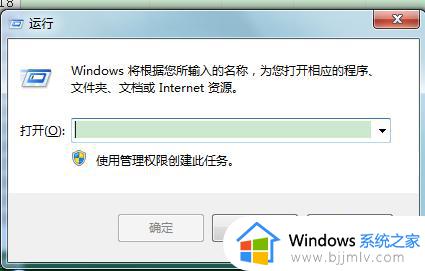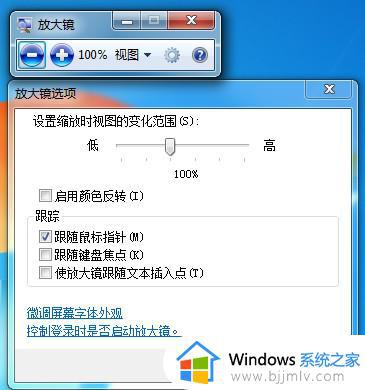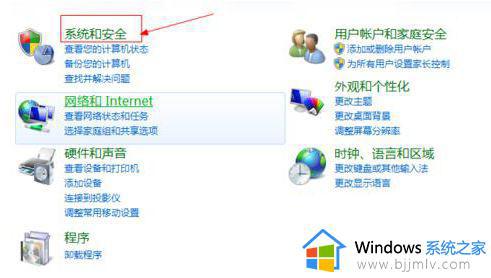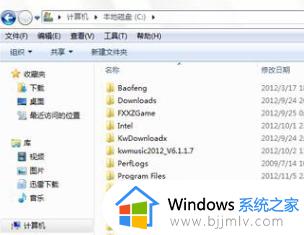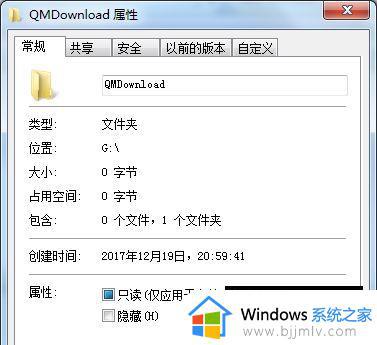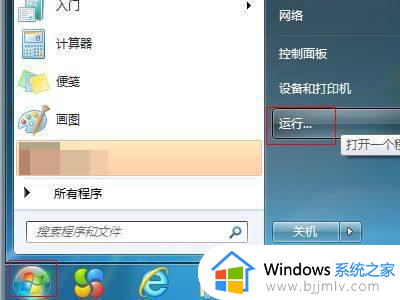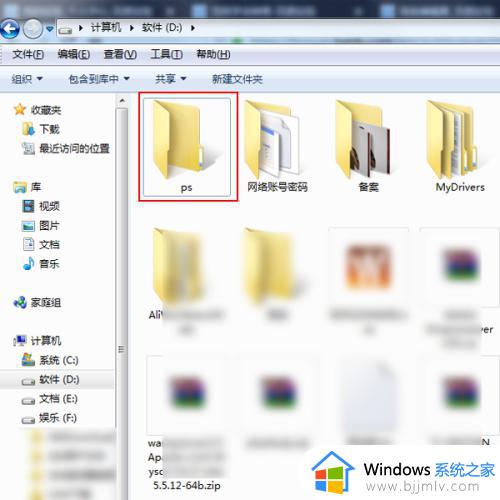win7的镜像文件在哪里 win7查看镜像文件教程
更新时间:2023-09-04 12:05:47作者:skai
在我们的日常生活和工作中,我们大家在使用win7操作系统的时候难免会遇到一些不熟悉的操作,就比如说有小伙伴在使用win7电脑的时候想要找到镜像文件,但是却不知道在哪里,那么win7的镜像文件在哪里呢?接下来小编就带着大家一起来看看win7查看镜像文件教程,快来学习一下吧。
具体方法:
1、桌面双击计算机,选择进入E盘(默认下载路径每个人不一样)。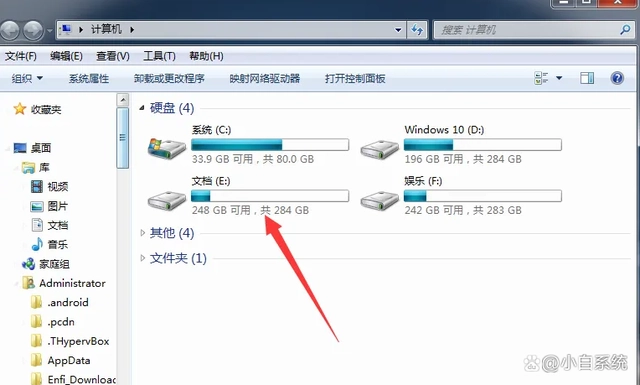
2、在E盘内依次点击XiaoBai/Data/Down,然后找到压缩文件大小最大的那个小白系统下载的镜像文件。
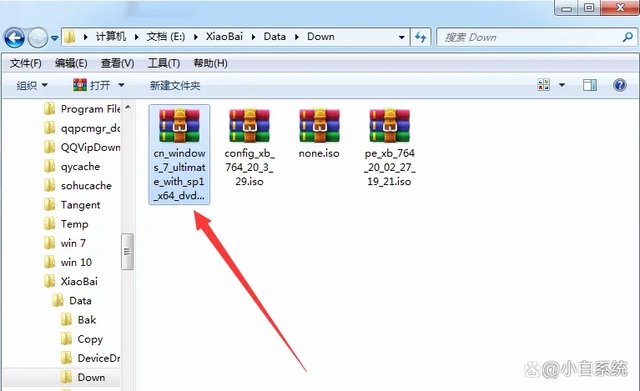
3、双击打开压缩文件,再双击setup.exe即可使用。
4、如果要对电脑重装系统,需要提前把C盘和桌面上的个人资料备份起来。如有第三方软件有安装包的话也可以备份到其它盘上,然后再运行镜像把系统重装到C盘上。
以上全部内容就是小编带给大家的win7查看镜像文件教程详细内容分享啦,小伙伴们如果你们有需要的话就快点跟着小编一起来操作,希望本文可以有效的帮助到你。